Comment faire, la fonction de capture d’écran ne fonctionne pas sur iPhone 8 ?
- Accueil
- Astuces
- Réparation d'iOS
- Comment faire, la fonction de capture d’écran ne fonctionne pas sur iPhone 8 ?
Résumé
La fonction « capture d'écran » de l'iPhone est une fonction pratique. Avec elle, nous pouvons sauvegarder et enregistrer l'écran actuel du téléphone mobile à tout moment. Parfois certains utilisateurs de l'iPhone 8 /8 Plus / X / XR signalent que la fonction de capture d'écran ne fonctionne pas correctement, alors pourquoi ce problème se produit-il ? Quelles sont les solutions ? Existe-t-il un autre moyen de prendre des captures d'écran ? Vous trouverez la réponse dans cet article.
Sommaire
1/ Causes et solutions pour l’échec de la fonction de capture d’écran de l’iPhone 8/8 Plus / X / XR
- 1. Erreur fonctionnelle des boutons de capture d’écran
- 2. L’iPhone est tombé en panne
- 3. Le bouton d’alimentation ou le bouton HOME est en panne
- 4. Le système iOS n’a pas été mis à jour avec la dernière version
2/ Quelles sont les alternatives aux boutons de raccourci de la fonction de capture d’écran?
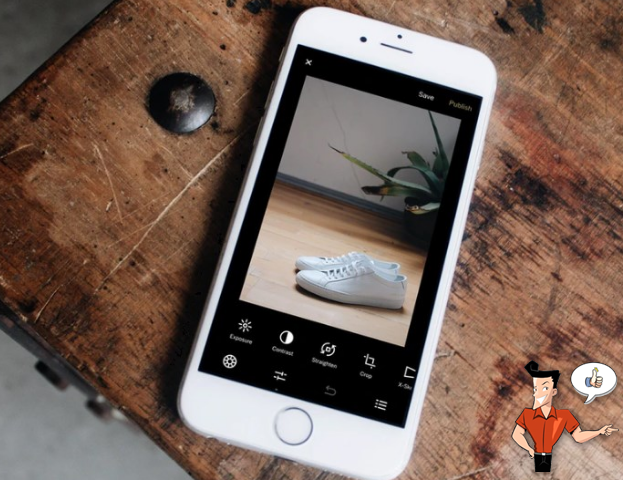
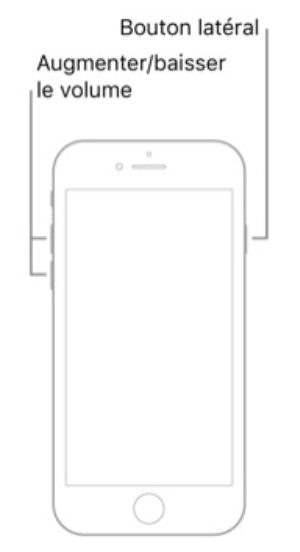

Supprimer le mot de passe Effacer le mot de passe de verrouillage même si l’appareil ne se démarre pas.
Régler les erreurs du système iOS iPhone et iPad se bloquent en mode de réinitialisation, de DFU, de redémarrage, etc.
Réinitialiser à l’état d’usine Remettre l’appareil à l’état d’origine en un clic au cas où l’appareil ne se démarre pas normalement.
Fonctionner sous Tout modèle d’iPhone, iPad et iPod Touch.
Compatible avec Les dernières versions du système iOS.
Supprimer le mot de passe Effacer le mot de passe de verrouillage en un clic
Régler les erreurs du système iOS iPhone et iPad se bloquent en mode de réinitialisation, de DFU, de redémarrage, etc.
Compatible avec Les dernières versions du système iOS et tout modèle d'appareil iOS.
Il suffit trois étapes pour réparer l’appareil iOS.
Étape 1 : Téléchargez et installez Renee iPassFix sur l’ordinateur. Et puis, branchez votre iPhone sur l’ordinateur via un câble de données. Et puis, sélectionnez « Réparer l’appareil ».
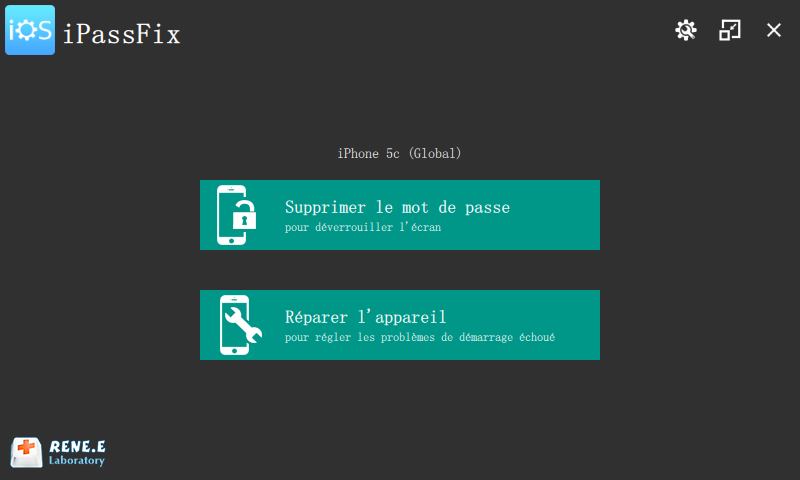
Étape 2 : Cliquez sur le bouton « Réparer » pour télécharger automatiquement le firmware IPSW ou charger le firmware IPSW manuellement.
Remarque : Si vous cochez la case « Restauration complète », toutes les données d’iPhone seront effacées. Pour conserver les données d’iPhone, veuillez ne pas cocher cette case.
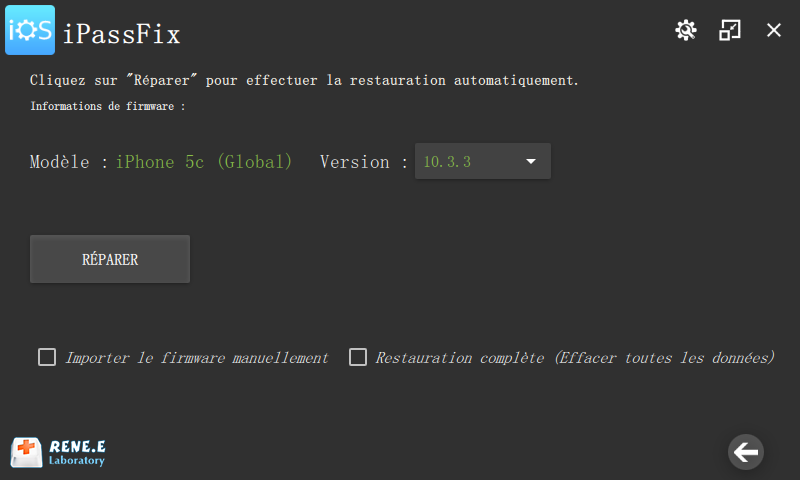
Étape 3 : Une fois la réinitialisation de l’iPhone terminée, vous pouvez déconnecter l’iPhone depuis l’ordinateur.
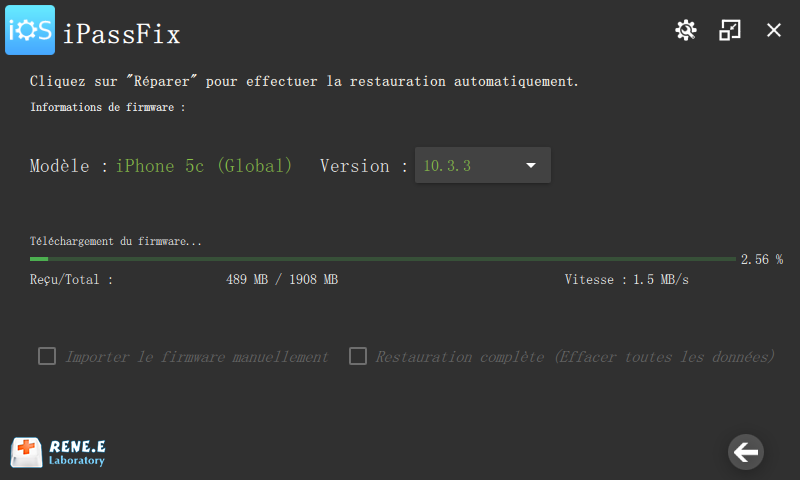
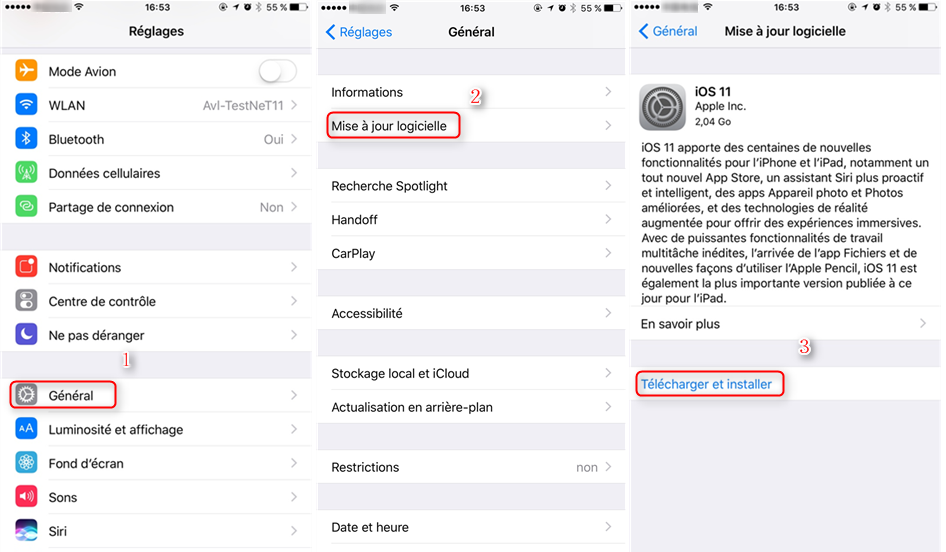
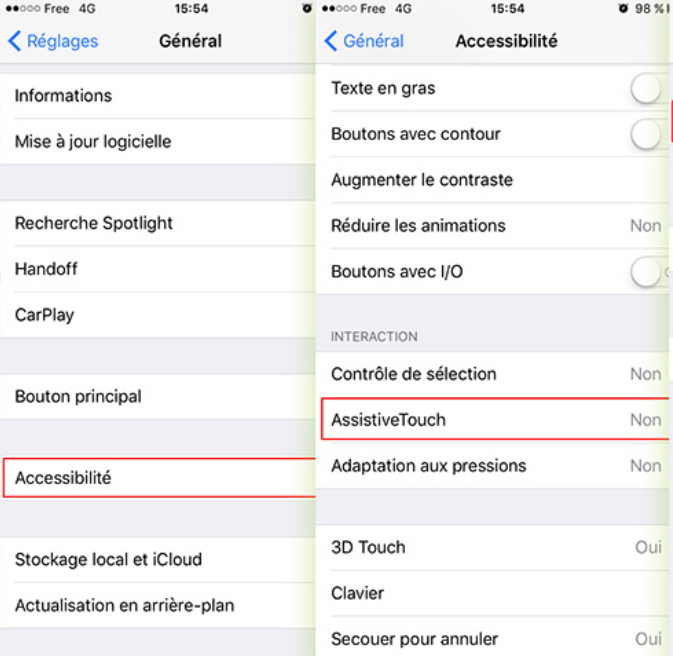
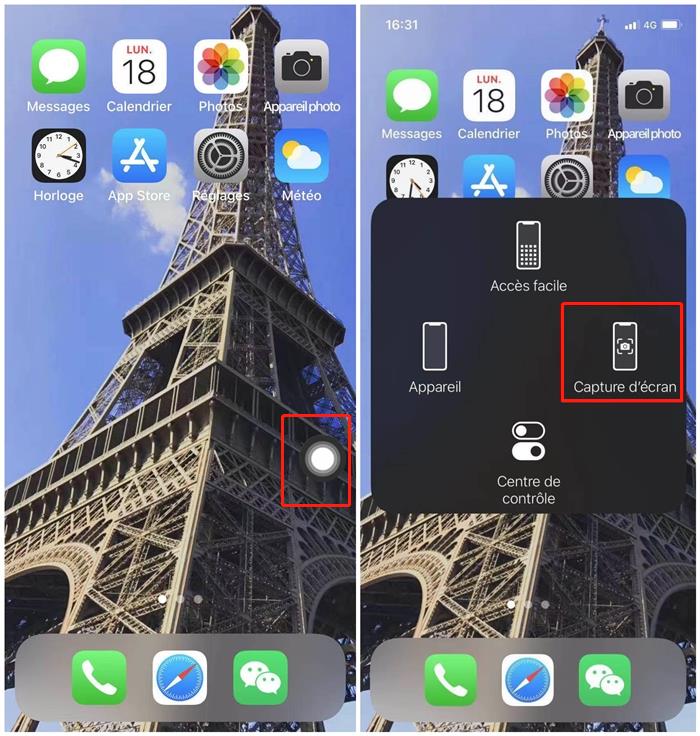
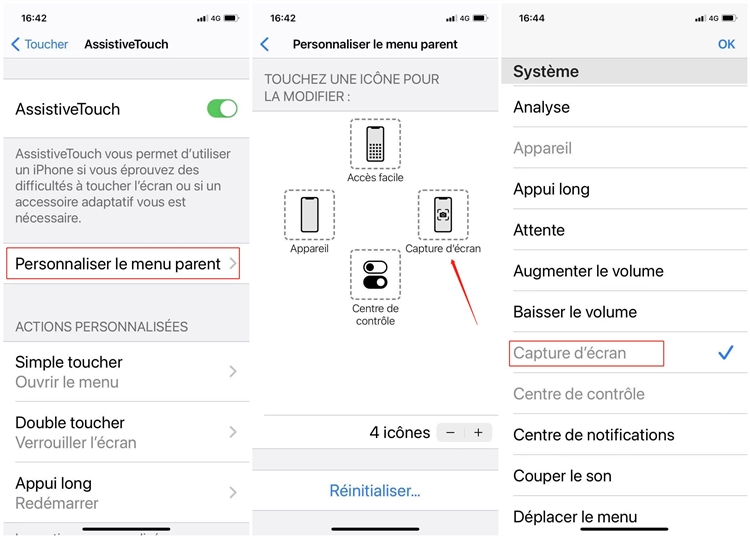
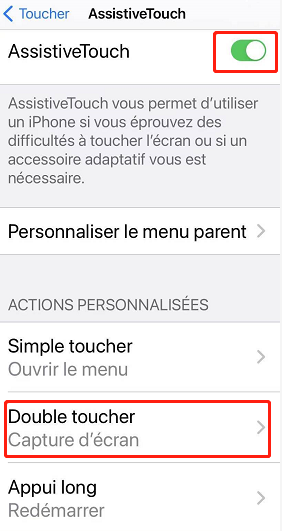
Articles concernés :
Solution pour le code d’erreur 13 pour la connexion USB lors du déverrouillage d’iPhone
24-10-2019
Mathilde LEROUX : Renee iPassFix vous permet de régler le problème de mot de passe d’iPhone oublié, du démarrage de l’appareil...
Comment faire, mon iPhone redémarre en boucle ?
30-10-2019
Valentin DURAND : À l’époque actuelle, on utilise de plus en plus notre téléphone mobile. Cependant, on rencontre plus de problèmes...
Comment changer l’emplacement de sauvegarde iTunes ?
31-10-2019
Valentin DURAND : iTunes est une application officielle d’Apple pour gérer les vidéos et les photos sur Mac et PC. Par...
Comment transférer les contacts récupérés d’iPhone vers la carte SIM ?
11-02-2018
Mathilde LEROUX : Après la récupération de contacts depuis iPhone, il est certainement une bonne idée de transférer les contacts d’iPhone...



